东芝笔记本重装系统运行不了怎么办
时间:2025-02-20阅读量:作者:大白菜
如果重装系统后你的东芝笔记本仍然无法正常运行,那么很可能是系统文件受损或不完整造成的。为了解决这一问题,我们推荐使用大白菜装机工具进行系统的再次安装。在开始这一过程之前,请确保你已经准备了安全且完整的系统文件。

一、准备工具
1、下载软件:点击红字下载并安装大白菜U盘启动盘制作工具。
2、准备U盘:将一个容量适中(建议8GB以上)的U盘插入电脑的USB接口。
3、获取ISO镜像文件:访问MSDN官方网站,从中下载Windows 7纯净版ISO镜像文件。
二、注意事项
1、制作过程会对U盘进行格式化,请确保U盘没有重要数据或已备份。
2、不同品牌和型号的电脑对应的U盘启动快捷键可能不同,需要查询清楚。
3、执行格式化系统盘操作之前,务必确保已提前备份好重要文件。
三、重装Win7系统具体步骤
1、将U盘插入电脑,通过大白菜U盘启动盘制作工具将其制作成可引导的USB启动盘。

2、具体来说,在制作工具界面中,选择已插入的U盘作为目标盘,通常工具会自动识别U盘,然后采用默认的制作模式和格式,点击“一键制作成USB启动盘”。
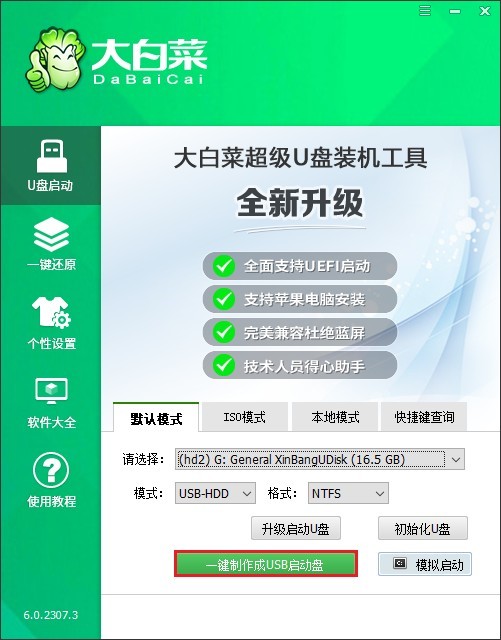
3、期间无需进行其他操作,只需耐心等待制作过程完成,直到看到完成提示。

4、制作完成后,接下来下载Windows 7系统文件。请打开MSDN网站,挑选合适的Windows 7系统,然后复制其ed2k链接进行下载。
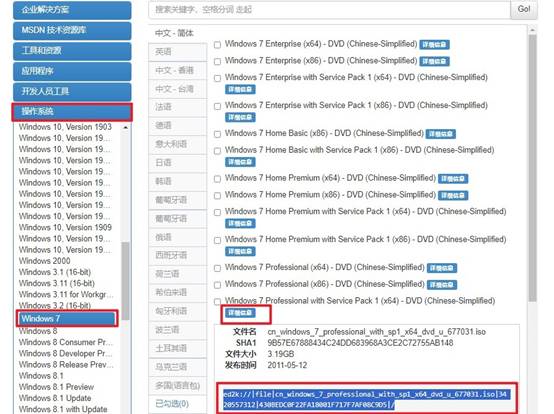
5、将Windows7 ISO文件保存到一个易于访问的位置,例如U盘内。
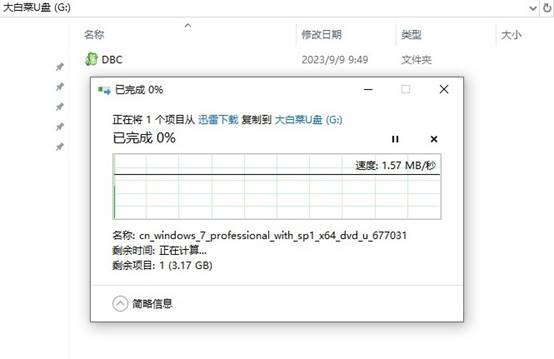
6、然后重启电脑,在开机画面出现时,迅速按下电脑品牌的U盘启动快捷键。
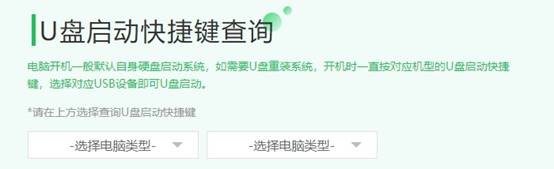
7、进入启动菜单设置页面,找到“U盘”选项,选择它回车。

8、电脑将自动重启,进入大白菜的WinPE桌面环境。
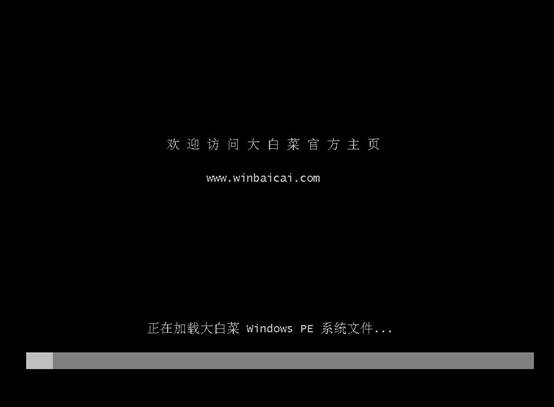
9、找到并打开系统安装工具,打开并选择之前下载到U盘中的Windows 7 ISO镜像文件。一般情况下,系统会自动识别并选择C盘作为安装位置。确认安装位置无误后,点击“执行”。
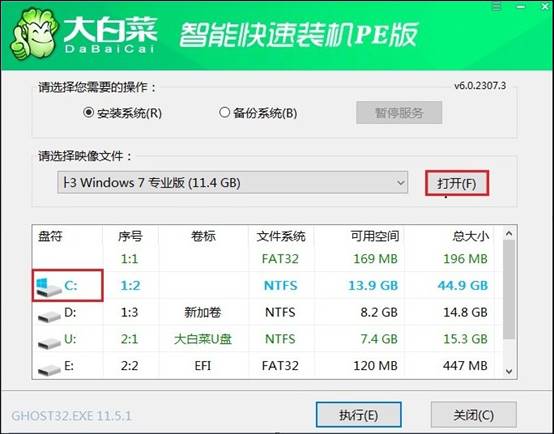
10、点击“是”,程序将执行还原操作。
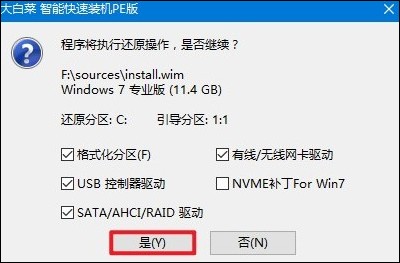
11、系统安装过程中可能需要一些时间,请耐心等待。安装完成后,选择“完成后重启”选项,电脑将自动重启,此时记得拔出U盘。
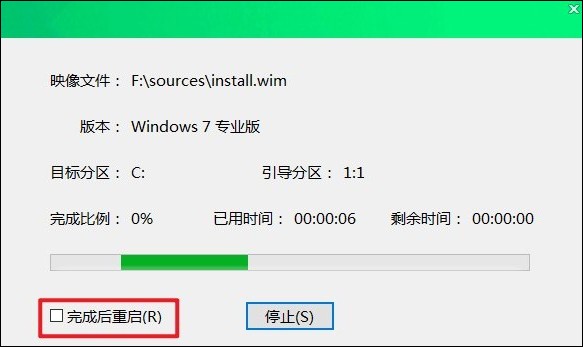
12、电脑重启后,将进入全新的Windows 7桌面。

关于东芝笔记本重装系统运行不了怎么办这个问题,建议更换软件重装系统,同时,下载安全可靠的系统镜像文件,如果你没有经验,不妨参考本篇教程,按照步骤重新装系统。经过上述的操作,相信你的电脑已经恢复了正常,如果还存在问题,建议咨询大白菜客服解决。